
Når du bruker en Internett-tilkobling via en kabelleverandør, mottar du vanligvis Internett via samme kabel som TV-programmer. Men hvis du vil kan du få en Wi-Fi-tilkobling gjennom samme selskap. Selv om mange selskaper nå tilbyr disse tjenestene gratis, kan du enten gjøre det hvis bedriften din ikke gjør det be om den ekstra Wi-Fi-tilkoblingen (mot en ekstra månedlig avgift) eller installer din egen Wi-Fi ruter.
Trinn 1

Kontakt Internett-leverandøren din og se hvor mye tjenesten koster (hvis den gjør det). En trådløs ruter kan variere rundt $100, så ta det i betraktning hvis du tenker på å koble til din egen Wi-Fi.
Dagens video
Steg 2

Sett opp en dag og en tidsramme for når en Internett-tjenestetekniker kan komme innom og installere Wi-Fi-ruteren.
Trinn 3

Koble en Ethernet-kabel til en av "Out"-portene på Internett-modemet, og koble deretter den andre enden til "Internett"-porten på Wi-Fi-ruteren. Hvis du har bedt om Wi-Fi-tjenesten gjennom internettselskapet, tar teknikeren seg av dette.
Trinn 4

Koble en andre Ethernet-kabel til en av "Out"-portene på Wi-Fi-ruteren og koble den til en Ethernet-port på datamaskinen. Se deg rundt i Wi-Fi-ruteren etter et "http"-adressenummer. Skriv inn dette nummeret i nettleseren på datamaskinen. Siden for trådløs aktivering vises
Trinn 5
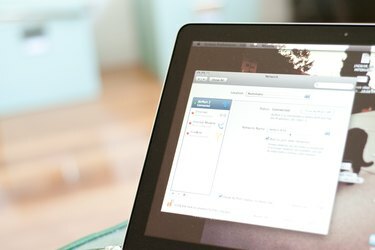
Skriv inn standard brukernavn og passord (admin for begge), velg deretter typen plassering du bruker Wi-Fi på, endre passordet og juster eventuelle andre innstillinger du ønsker. Klikk "OK" og Wi-Fi aktiveres.
Ting du trenger
Internett-tjeneste
Trådløs ruter
Ethernet-kabel(er)




